win10的管理员权限在哪 如何在win10系统下开启管理员administrator权限
在使用Windows 10系统时,如果需要进行一些需要管理员权限才能操作的任务,如安装软件或更改系统设置,就需要开启管理员权限,在Win10系统下,可以通过开启管理员账户administrator来获取管理员权限。管理员权限可以让用户更方便地管理和控制系统的各种功能,提高操作效率和安全性。下面我们来看看如何在Win10系统下开启管理员权限。
具体方法:
1.本操作是在win10系统下的,其实和win7/win8下差不多的,理论上是一样的。废话不多说,没有安装win10的小伙伴安装好了win10在进行下一步咯。安装方法请看百度经验图。下图
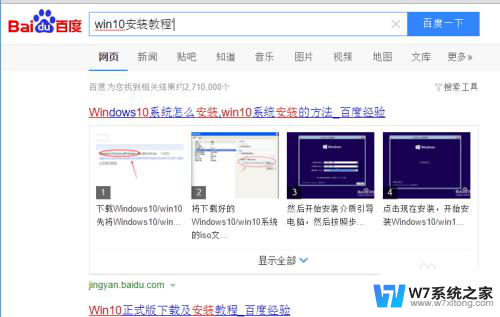
2.在电脑的桌面上找到我的电脑--右击我的电脑---选择管理。
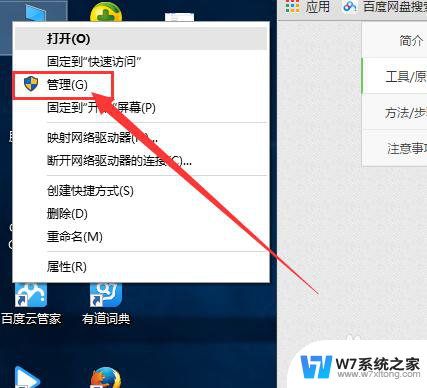
3.好的,到了这个界面下,在选择本地用户和组。其实大致的方法和其他系统下差不多。
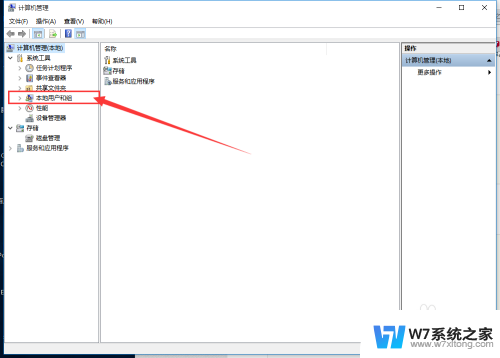
4.【没有 本地用户和组 请点击下面链接开启该功能】
【没有 本地用户和组 请点击下面链接开启该功能】
【没有 本地用户和组 请点击下面链接开启该功能】
5.作为电脑小白的你就有必要看看这个简单的教程咯。好的我们继续下一步操作。
双击用户,在右边的窗口上选择Administrator的用户。一般都是在最上面,这个是该系统下的权限最大的。
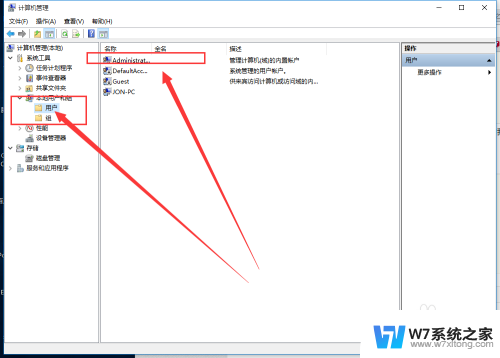
6.右击属性。
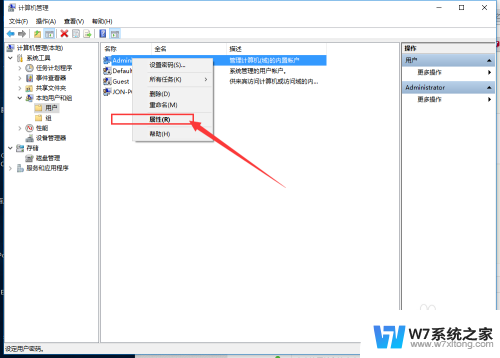
7.默认状态下该用户是禁止的,我们之需要把禁止的勾选去掉就可以了。
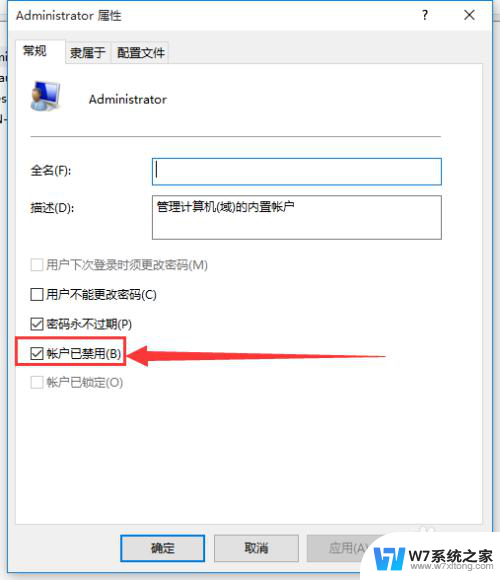
8.点击应用和确定就开了超级管理员账户了。
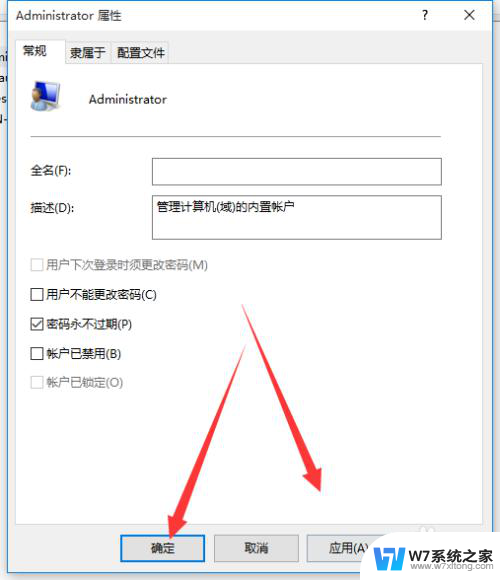
9.接着我们就可以切换到超级管理员用户,点击【开始】->用户,选择【Administrator】->【登录】
等待系统重新设置完成即可
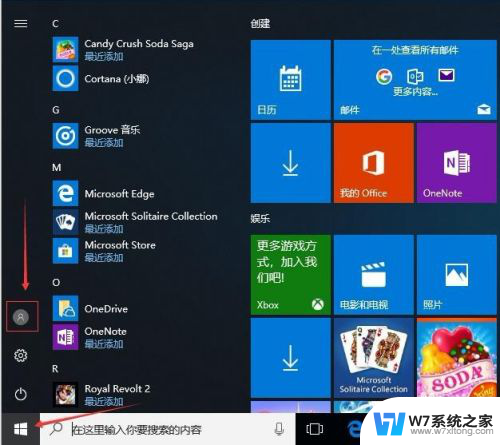
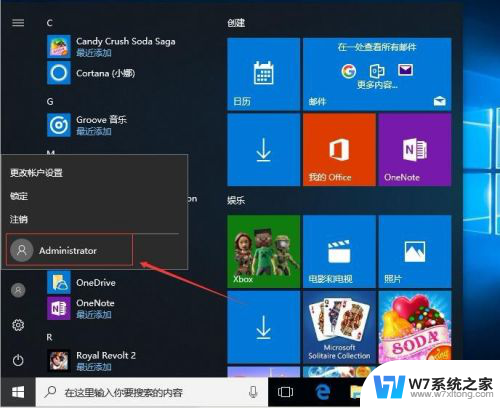
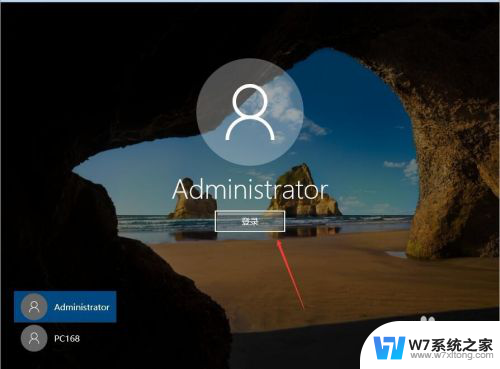
10.最好也把之前的用户删除,只保留一个超级管理员用户即可!这样每次登录的时候就不需要选择账户了,默认就是超级管理员
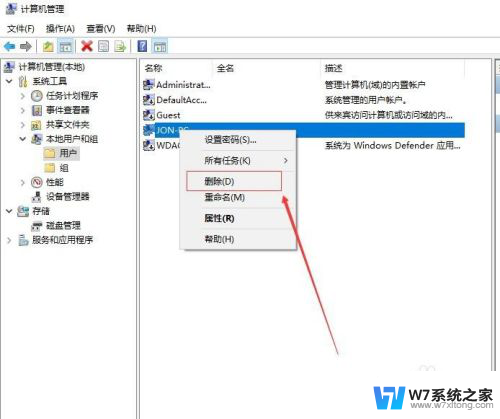
以上就是Win10中管理员权限的位置,如果遇到这种情况,根据以上步骤进行解决非常简单快速。
win10的管理员权限在哪 如何在win10系统下开启管理员administrator权限相关教程
-
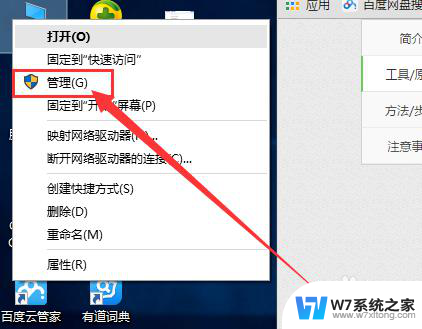 win10系统的管理员权限 Win10系统获取管理员权限的简单方法
win10系统的管理员权限 Win10系统获取管理员权限的简单方法2024-05-06
-
 win10总是提示管理员权限 Win10账户是管理员为什么还需要权限
win10总是提示管理员权限 Win10账户是管理员为什么还需要权限2024-04-03
-
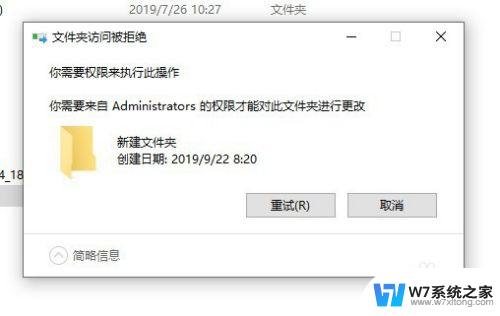 win10系统需要管理员权限删除文件夹 Win10如何删除需要管理员权限的文件
win10系统需要管理员权限删除文件夹 Win10如何删除需要管理员权限的文件2024-06-18
-
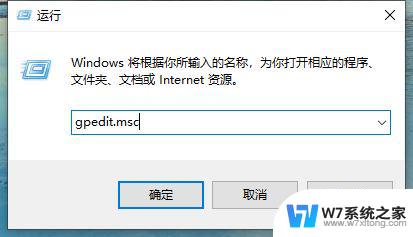 windows10怎样取消管理员权限 Win10取消管理员权限的步骤
windows10怎样取消管理员权限 Win10取消管理员权限的步骤2024-09-17
- win10说没有管理员权限 win10提示没有管理员权限怎么解决
- win10怎么关administrator管理员 win10电脑如何关闭administrator权限
- win10你需要提供管理员权限才能删除 win10删除文件夹需要管理员权限的解决方案
- 为什么删除文件需要管理员权限 Win10删除文件提示需要管理员权限怎么解决
- win10改hosts权限 Windows10 hosts文件管理员权限运行cmd步骤
- win10请与管理员联系 没有权限访问解决方法
- win设置中文 Win10中文语言设置步骤
- 激活win10永久激活 win10永久激活方法2021
- win10蓝牙键盘怎么连接电脑 Windows10蓝牙键盘连接指南
- win10选择连接方式 win10电脑怎样更改网络连接设置
- windows10添加启动 电脑win10系统添加开机启动项的操作指南
- win10任务视图怎么使用 Win10任务视图如何使用
win10系统教程推荐
- 1 激活win10永久激活 win10永久激活方法2021
- 2 win10怎么调刷新频率 win10屏幕刷新率调节教程
- 3 切换桌面1桌面2快捷键 win10怎么快速切换桌面
- 4 新买电脑的激活win10密钥 如何找到本机Win10系统的激活码
- 5 win10蓝屏打不开 win10开机蓝屏无法进入系统怎么办
- 6 windows10怎么添加英文键盘 win10如何在任务栏添加英文键盘
- 7 win10修改msconfig无法开机 Win10修改msconfig后无法启动怎么办
- 8 程序字体大小怎么设置 Windows10如何调整桌面图标大小
- 9 电脑状态栏透明度怎么设置 win10系统任务栏透明度调整步骤
- 10 win10怎么进行系统还原 Win10系统怎么进行备份和还原